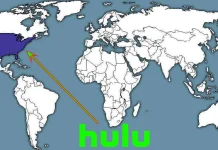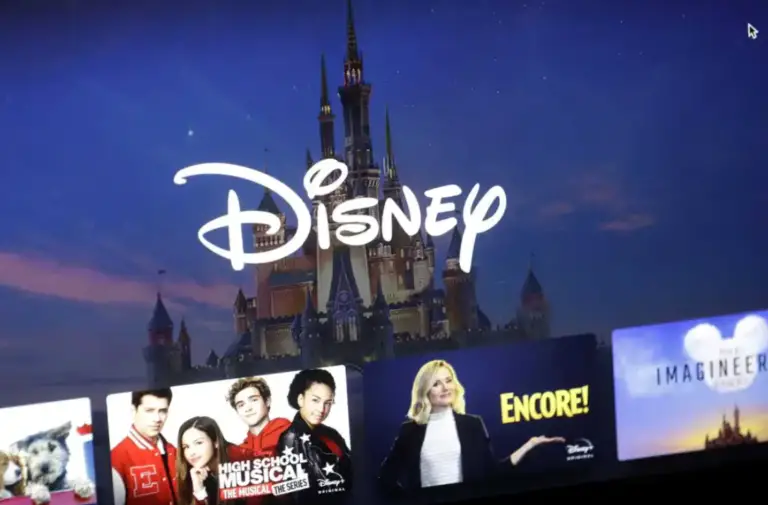Como sabe, a Apple preocupa-se muito com a segurança dos utilizadores, especialmente é observada no sistema móvel iOS para iPhone e iPad. No entanto, a empresa não pára por aí, decidiu também proteger os utilizadores do sistema desktop nos seus computadores Mac.
Começando com macOS Sierra, há uma proibição de instalar aplicações de qualquer fonte no sistema operativo, e agora só pode descarregar programas da Loja Oficial de Aplicações Mac ou instalá-los de programadores instalados que estejam registados na Apple.
O que são métodos para instalar aplicações de terceiros no Mac
Instalar o aplicativo no seu Mac é fácil. Basta iniciar sessão com o seu Apple ID e obter as aplicações que deseja. No entanto, a loja de aplicações MacOS é realmente limitada em termos de aplicações, o que por vezes não nos deixa outras opções a não ser utilizar aplicações de terceiros. Infelizmente, a instalação de uma aplicação de terceiros no seu Mac não é assim tão fácil. O processo é bastante complicado, e pode colocar o seu Mac em risco.
De qualquer forma, aqui está como permitir aplicações de terceiros no Mac.
Como instalar aplicações de confiança de terceiros no Mac
Por defeito, macOS apenas permite instalar e abrir aplicações a partir da App Store Mac’s. Se quiser instalar uma aplicação de confiança de terceiros no seu Mac, tem de seguir estes passos:
- Antes de mais, abra o menu “Preferências do Sistema”.
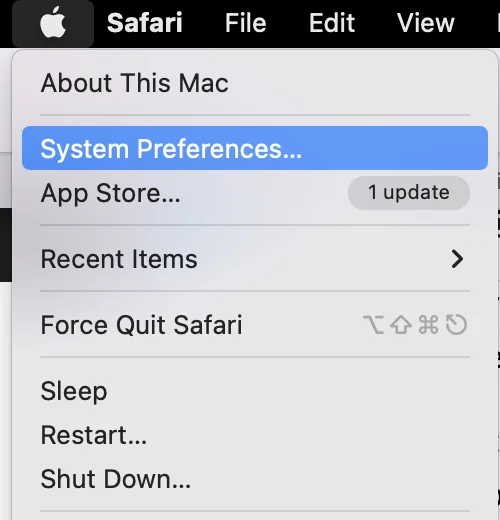
- Depois disso, navegue para o separador “Segurança e Privacidade”.
- Depois, clique no ícone de bloqueio e introduza a sua palavra-passe para que possa fazer alterações.
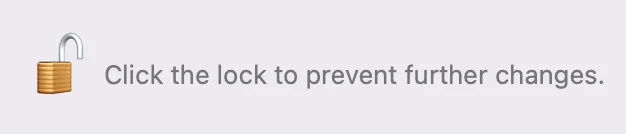
- Verá a secção “Permitir aplicações descarregadas a partir de”.
- Marque a caixa ao lado da “App Store e programadores identificados”. Permite-lhe instalar e abrir algumas aplicações de terceiros.
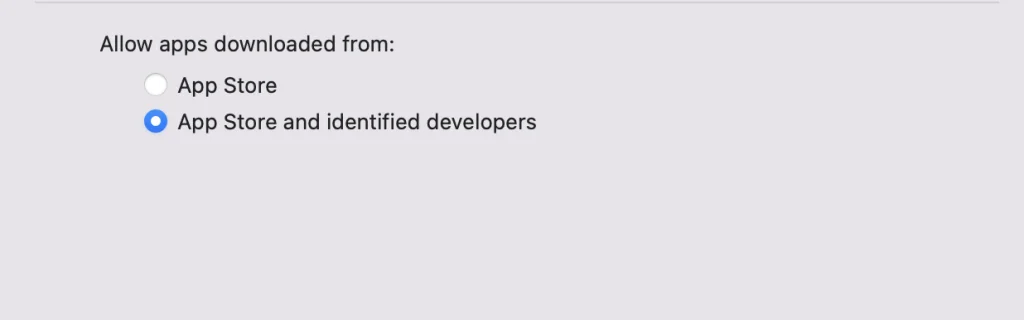
Tem de estar ciente de que estas aplicações não contêm malware porque são de confiança da Apple.
Como permitir a instalação de aplicações de terceiros em macOS Catalina
Fazer uma alteração a isto levará aplicações não instaladas mas a funcionar correctamente e a funcionar até ao fim. Este truque funciona com macOS Catalina e as versões anteriores. Isto acontece principalmente quando se instala o VMware Tools, que é o primeiro passo para correr. Esta é a forma fácil e confortável. Assim, se quiser permitir a instalação de aplicações de terceiros no macOS Catalina, deve seguir os passos que seriam mencionados na secção abaixo:
- Antes de mais, deve ir em frente e abrir o Terminal a partir do Spotlight.
- Depois disso, deve copiar e colar este comando, depois deve clicar em Enter. Preencha a sua palavra-passe quando esta lhe for pedida.

- Quando a etapa acima for concluída, permitirá aplicações de terceiros o tempo todo e é tudo.
- No final, fará definitivamente a coisa que depois disso, poderá instalar qualquer aplicação que deseje. Acrescentou a terceira opção que é Anywhere que certamente permitirá que aplicações de terceiros sejam instaladas e executadas correctamente. Assim, agora pode instalar qualquer aplicação, excepto uma segura para trabalhar.
Como instalar aplicações de terceiros a partir de qualquer fonte em MacOS Monterey
Começando com macOS Sierra, os programadores esconderam das configurações do sistema a opção de permitir a instalação de aplicações a partir de qualquer fonte. Felizmente, a opção permanece no sistema e pode ser activada através da aplicação Terminal. Em princípio, isto permite instalar e abrir aplicações a partir de qualquer fonte sem aviso prévio. No entanto, esta configuração pode colocá-lo em risco de infecção por malware.
Portanto, se quiser instalar aplicações de terceiros a partir de qualquer fonte, tem de seguir estes passos:
- Abrir a aplicação Terminal.
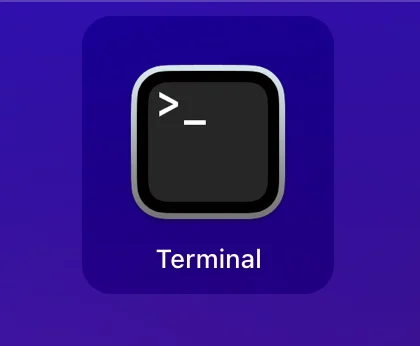
Introduzir o comando “sudo spctl -master-disable”.
- Depois disso, prima “Return” e introduza a sua palavra-passe.
- Depois, abra o separador “Preferências do Sistema” e vá para o separador “Segurança e Privacidade”.
Uma vez completados estes passos, verá a terceira opção. Para fazer alterações às definições nesta página, terá de clicar no ícone de bloqueio. É isso, pode agora instalar e abrir aplicações a partir de qualquer fonte.
Como instalar aplicações de outras lojas
A AppStore no seu Mac não é a única loja de aplicações disponível no seu dispositivo. Na verdade, também existem lojas de terceiros. Por exemplo, existem lojas de jogos bem conhecidas como a Steam, Origin, Epic Games Store, etc. Estas aplicações vão permitir-lhe obter jogos das suas bibliotecas sem passar pela AppStore. Isto irá supor que irá executar os jogos que comprar das suas bibliotecas, e não das Apps.
É seguro instalar e executar aplicações de terceiros no Mac
Em primeiro lugar, é necessário encontrar informações sobre os programadores, bem como análises de outros utilizadores da aplicação que está prestes a instalar. Note que empresas potencialmente duvidosas podem tentar falsificar revisões para darem a si próprias a aparência de legitimidade, por isso continue a procurar até obter uma resposta. Se não estiver satisfeito, poderá ser mais seguro encontrar uma alternativa na App Store.
Outro ponto importante é assegurar-se de que o seu antivírus é actualizado quando instalar estas aplicações. Lembre-se de que se receber uma mensagem de “desenvolvedor desconhecido”, isso não significa que a aplicação contenha malware. Há uma boa probabilidade de que as suas aplicações não estejam actualizadas.